時間:2023-11-21 來源:互聯網 瀏覽量:
電腦的屏幕橫過來了,該怎麼調回來,電腦屏幕橫過來了,這可能是因為我們不小心按下了一些快捷鍵或者調整了屏幕設置,當屏幕橫過來時,我們可能會感到困惑和不適應,但不用擔心,調整屏幕方向是非常簡單的。在這篇文章中我們將介紹一些方法來解決這個問題,幫助你將電腦屏幕調回正常的豎向顯示。無論是使用Windows還是Mac係統,下麵的調整方法都適用,讓我們一起來了解吧!
步驟如下:
1.點擊電腦桌麵左下角的“Win鍵”,然後在“開始”菜單中找到並打開“設置”應用。
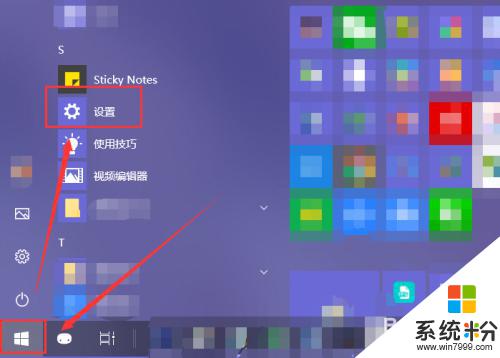
2.在打開的“Windows 設置”窗口中選中“係統”選項。
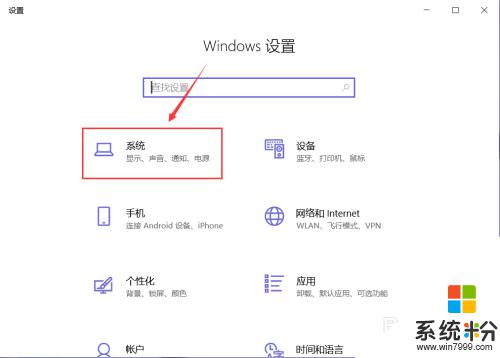
3.選中左側“顯示”,然後在右側頁麵中就能找到“方向”選項。選框中是被失誤設置的屏幕方向。
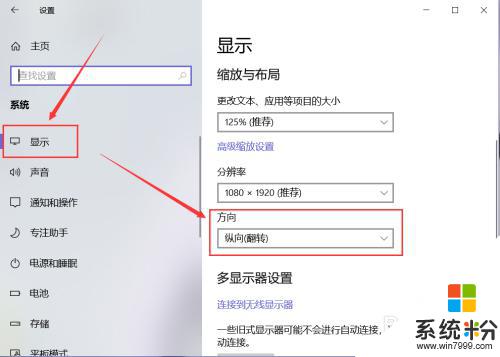
4.點擊選框展開列表,然後選中列表中的“橫向”,就能夠將電腦屏幕恢複正常,變為橫向。
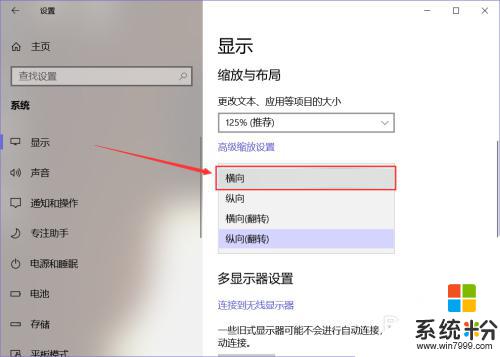
5.在係統彈出的對話框中,點擊如圖位置的按鈕“保留更改”。即可應用將屏幕切換為“橫向”的設置。
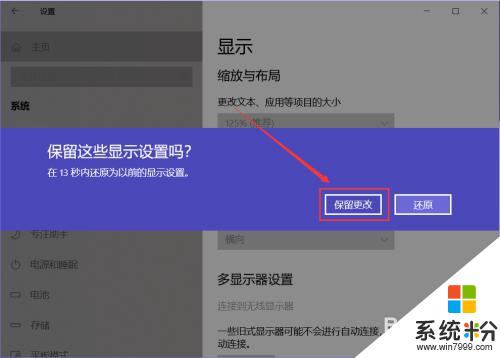
6.通過鼠標左鍵單擊桌麵,選中快捷菜單中的“顯示設置”選項。也可以打開“顯示”設置頁麵。
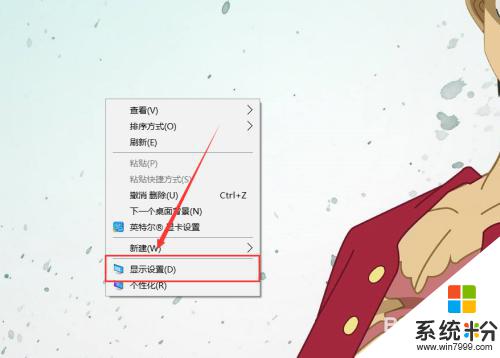
以上是如何將電腦屏幕調回原來方向的全部內容,如果您遇到這種情況,請按照以上小編的方法解決,希望對大家有所幫助。